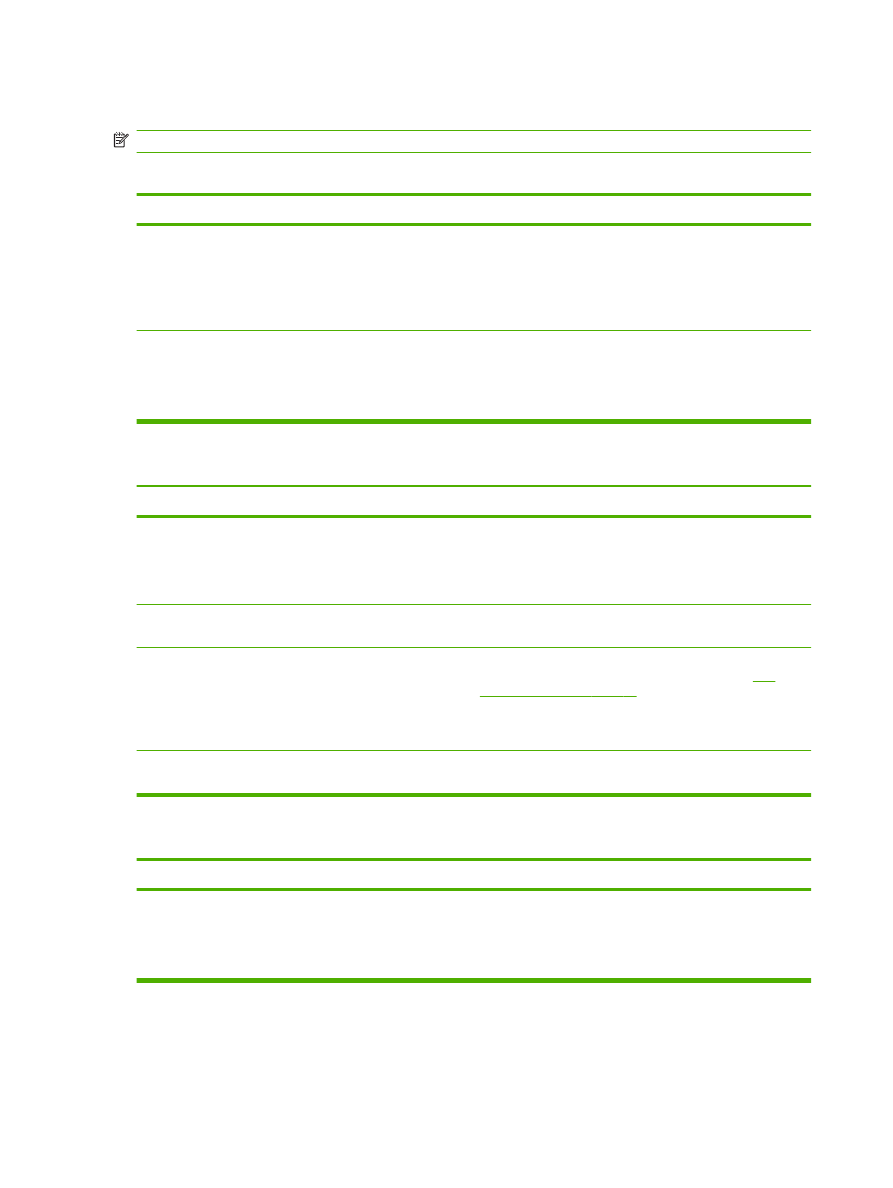
Sık karşılaşılan Macintosh sorunlarını çözme
NOT:
USB ve IP printing, Desktop Printer Utility ile gerçekleştirilir. Ürün, Chooser içinde görülmez.
Yazıcı sürücüsü Print Center (Baskı Merkezi) içinde listelenmez.
Neden
Çözüm
Ürün yazılımı yüklenmemiş veya hatalı yüklenmiş olabilir.
PPD dosyasının aşağıdaki sabit sürücü klasöründe
bulunduğundan emin olun. Library/Printers/PPDs/
Contents/Resources/<dil>.lproj. Burada <dil>
kullandığınız dilin iki harften oluşan dil kodudur. Gerekirse,
yazılımı yeniden yükleyin. Yönergeler için başlangıç
kılavuzuna bakın.
Postscript Yazıcı Açıklaması (PPD) dosyası bozuk.
PPD dosyasını şu sabit disk klasöründen silin: Library/
Printers/PPDs/Contents/Resources/<dil>.lproj;
burada “<dil>” kullandığınız dilin iki harfli dil kodunu temsil
eder. Yazılımı yeniden yükleyin. Yönergeler için başlangıç
kılavuzuna bakın.
Ürün adı, IP adresi veya Rendezvous ana bilgisayar adı baskı merkezindeki yazıcı listesinde görüntülenmez.
Neden
Çözüm
Ürün hazır olmayabilir.
Kabloların doğru biçimde bağlandığından, ürünün açık
olduğundan ve hazır ışığının yandığından emin olun. Bir
USB veya Ethernet hub üzerinden bağlanıyorsanız,
bilgisayara doğrudan bağlanmayı veya farklı bir bağlantı
noktası kullanmayı deneyin.
Yanlış bağlantı türü seçilmiş olabilir.
Yazıcı ve bilgisayar arasındaki bağlantıya bağlı olarak USB,
IP Printing veya Rendezvous'un seçili olduğundan emin olun.
Ürün adı, IP adresi veya Rendezvous ya da Bonjours ana
bilgisayar adı yanlış.
Bir yapılandırma sayfası yazdırarak IP adresini veya
Rendezvous ana bilgisayar adını kontrol edin. Bkz.
Bilgi
sayfalarını yazdırma sayfa 72
. Yapılandırma sayfasındaki
adın, IP adresinin veya Rendezvous ana bilgisayar adının,
Baskı Merkezi'ndeki ürün adıyla, IP adresiyle veya
Rendezvous ana bilgisayar adıyla eşleştiğinden emin olun.
Arabirim kablosu bozuk veya kalitesi düşük olabilir.
Arabirim kablosunu değiştirin. İyi kaliteli bir kablo kullanmaya
dikkat edin.
Yazıcı sürücüsü seçili ürününüzü Print Center'da (Baskı Merkezi) otomatik olarak ayarlamaz.
Neden
Çözüm
Ürün hazır olmayabilir.
Kabloların doğru biçimde bağlandığından, ürünün açık
olduğundan ve hazır ışığının yandığından emin olun. Bir
USB veya Ethernet hub üzerinden bağlanıyorsanız,
bilgisayara doğrudan bağlanmayı veya farklı bir port
kullanmayı deneyin.
130 Bölüm 10 Sorunları giderme
TRWW
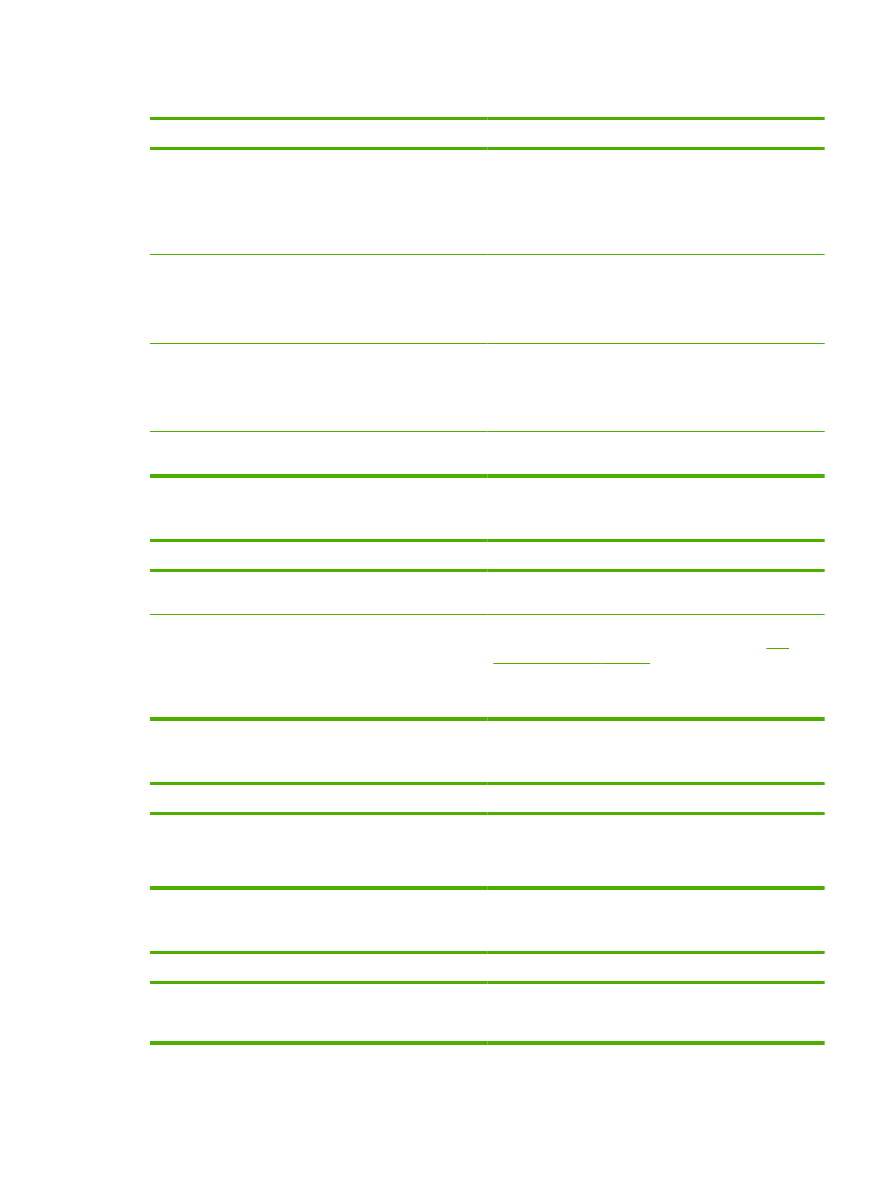
Yazıcı sürücüsü seçili ürününüzü Print Center'da (Baskı Merkezi) otomatik olarak ayarlamaz.
Neden
Çözüm
Ürün yazılımı yüklenmemiş veya hatalı yüklenmiş olabilir.
PPD dosyasının aşağıdaki sabit sürücü klasöründe
bulunduğundan emin olun: Library/Printers/PPDs/
Contents/Resources/<dil>.lproj. Burada <dil>
kullandığınız dilin iki harften oluşan dil kodudur. Gerekirse,
yazılımı yeniden yükleyin. Yönergeler için başlangıç
kılavuzuna bakın.
Postscript Yazıcı Açıklaması (PPD) dosyası bozuk.
PPD dosyasını şu sabit disk klasöründen silin: Library/
Printers/PPDs/Contents/Resources/<dil>.lproj;
burada “<dil>” kullandığınız dilin iki harfli dil kodunu temsil
eder. Yazılımı yeniden yükleyin. Yönergeler için başlangıç
kılavuzuna bakın.
Ürün hazır olmayabilir.
Kabloların doğru biçimde bağlandığından, ürünün açık
olduğundan ve hazır ışığının yandığından emin olun. Bir
USB veya Ethernet hub üzerinden bağlanıyorsanız,
bilgisayara doğrudan bağlanmayı veya farklı bir port
kullanmayı deneyin.
Arabirim kablosu bozuk veya kalitesi düşük olabilir.
Arabirim kablosunu değiştirin. İyi kaliteli bir kablo kullanmaya
dikkat edin.
Yazdırma işi istediğiniz ürüne gönderilmedi.
Neden
Çözüm
Yazdırma kuyruğu durdurulmuş olabilir.
Yazdırma kuyruğunu yeniden başlatın. Print monitor'u açın
ve Start Jobs'u seçin.
Yanlış ürün adı veya IP adresi kullanılıyor. Adı, IP adresi
veya Rendezvous ya da Bonjour ana bilgisayar adı aynı veya
benzer olan başka bir ürün baskı işinizi almış olabilir.
Bir yapılandırma sayfası yazdırarak IP adresini veya
Rendezvous ana bilgisayar adını kontrol edin. Bkz.
Bilgi
sayfalarını yazdırma sayfa 72
. Yapılandırma sayfasındaki
adın, IP adresinin veya Rendezvous ana bilgisayar adının,
Baskı Merkezi'ndeki ürün adıyla, IP adresiyle veya
Rendezvous ana bilgisayar adıyla eşleştiğinden emin olun.
EPS (Encapsulated PostScript) dosyası doğru yazı tipleriyle basılmıyor.
Neden
Çözüm
Bu sorun bazı programlarda yaşanıyor.
●
Yazdırmadan önce, EPS dosyasında bulunan yazı
tiplerini ürüne yüklemeyi deneyin.
●
Dosyayı ikili kodlama yerine ASCII biçiminde gönderin.
Üçüncü taraf USB kartından baskı yapılamıyor.
Neden
Çözüm
Bu hata USB aygıtlarının yazılımı yüklü olmadığında oluşur.
Diğer USB kartlarını eklerken, Apple USB Adapter Card
Support yazılımı gerekebilir. Bu yazılımın en güncel
sürümünü Apple web sitesinden edinebilirsiniz.
TRWW
Sık karşılaşılan Macintosh sorunlarını çözme 131
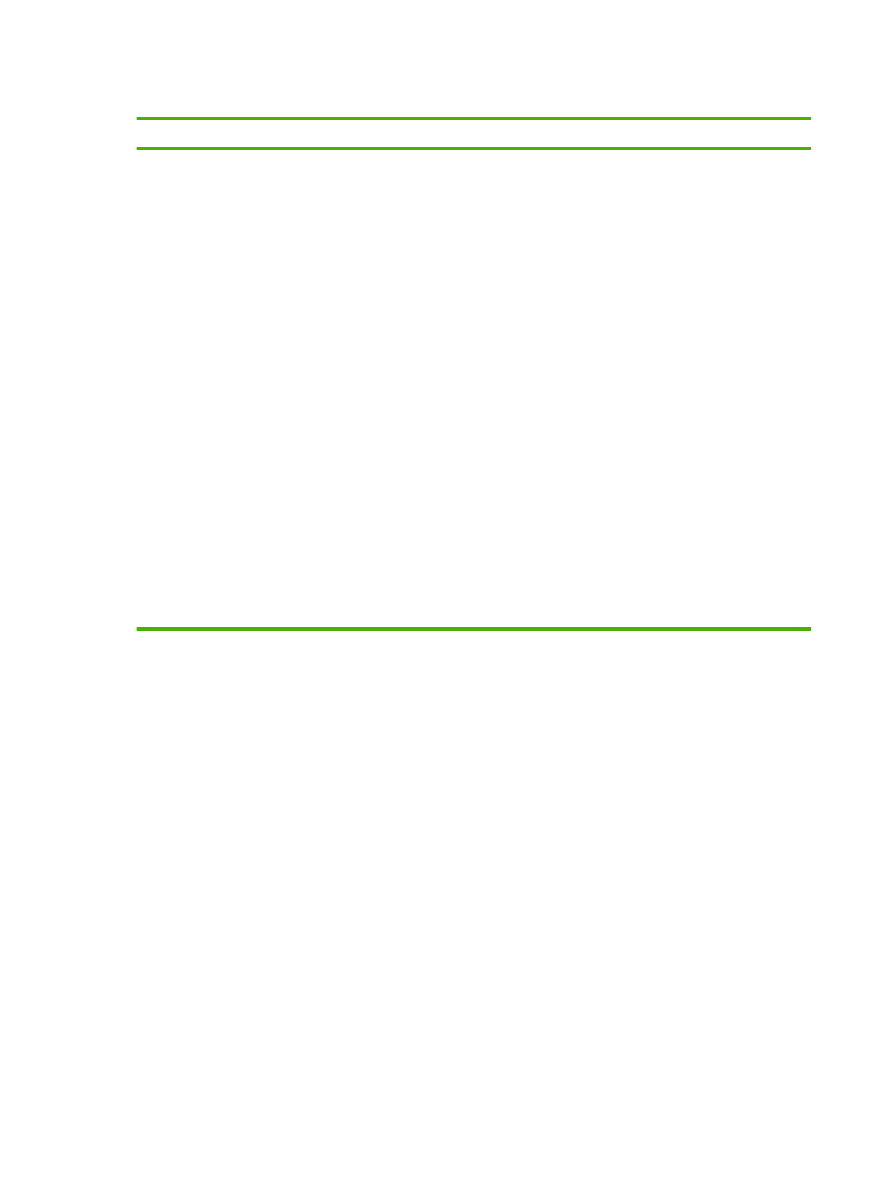
Bir USB kablosuyla bağlandığında, sürücü seçildikten sonra ürün Macintosh Baskı Merkezi'nde görüntülenmiyor.
Neden
Çözüm
Bu sorun bir yazılım veya donanım bileşeninden kaynaklanır.
Yazılım sorununu giderme
●
Macintosh'unuzun USB'yi destekleyip desteklemediğini
denetleyin.
●
Bu ürünün desteklediği bir Macintosh işletim sistemi
kullandığınızdan emin olun.
●
Macintosh'unuzda uygun bir Apple USB yazılımı
bulunduğundan emin olun.
Donanım sorununu giderme
●
Ürünün açık olup olmadığını denetleyin.
●
USB kablosunun doğru bağlanıp bağlanmadığını kontrol
edin.
●
Yüksek hızlı uygun USB kablosunu kullandığınızdan
emin olun.
●
Zincirden güç çeken çok fazla sayıda USB aygıtı
olmadığından emin olun. Zincirdeki tüm aygıtların
bağlantısını kesin ve kabloyu doğrudan ana
bilgisayardaki USB bağlantı noktasına takın.
●
Zincirin bir sırasında güç verilmeyen ikiden fazla USB
hub olup olmadığını kontrol edin. Zincirdeki tüm
aygıtların bağlantısını kesin ve kabloyu doğrudan ana
bilgisayardaki USB bağlantı noktasına takın.
NOT:
iMac klavyesi güç verilmeyen bir USB hub'dır.
132 Bölüm 10 Sorunları giderme
TRWW